วิธีแก้ไข “ข้อผิดพลาดในการแยกวิเคราะห์: ข้อผิดพลาดทางไวยากรณ์ที่ไม่คาดคิด” ใน WordPress
เผยแพร่แล้ว: 2023-12-06การสร้างพื้นที่ของคุณเองบนเว็บด้วย WordPress นั้นน่าตื่นเต้น แต่บางครั้งอาการสะอึกเล็กๆ น้อยๆ ที่เรียกว่า “ข้อผิดพลาดในการแยกวิเคราะห์: ข้อผิดพลาดทางไวยากรณ์ ไม่คาดคิด” อาจทำให้งานเสียหายได้
ข้อผิดพลาดนี้อาจเกิดขึ้นได้จากหลายสาเหตุ ตั้งแต่การพิมพ์ผิดในโค้ดของคุณไปจนถึงปัญหาที่ซับซ้อนมากขึ้นภายในธีมหรือปลั๊กอินของคุณ
แต่อย่ากลัว!
ในโพสต์นี้ เราจะช่วยคุณแก้ไขข้อผิดพลาดนี้และทำให้เว็บไซต์ของคุณกลับมาอยู่ในสภาพดีเยี่ยมอีกครั้ง
คุณพร้อมไหม? มาเริ่มกันเลย.
สารบัญ
- อะไรคือข้อผิดพลาด “ข้อผิดพลาดในการแยกวิเคราะห์: ข้อผิดพลาดทางไวยากรณ์, ที่ไม่คาดคิด” ใน WordPress?
- สาเหตุทั่วไปของ “ข้อผิดพลาดในการแยกวิเคราะห์: ข้อผิดพลาดทางไวยากรณ์ ไม่คาดคิด” ใน WordPress
- วิธีแก้ไข “ข้อผิดพลาดในการแยกวิเคราะห์: ข้อผิดพลาดทางไวยากรณ์ที่ไม่คาดคิด” ใน WordPress
- เปิดใช้งานโหมดแก้ไขข้อบกพร่อง
- การแก้ไขรหัส
- การปิดใช้งานปลั๊กอินและธีม
- เคล็ดลับในการป้องกันข้อผิดพลาดในการแยกวิเคราะห์ใน WordPress
- บทสรุป
1 อะไรคือข้อผิดพลาด “ข้อผิดพลาดในการแยกวิเคราะห์: ข้อผิดพลาดทางไวยากรณ์, ที่ไม่คาดคิด” ใน WordPress?
“ข้อผิดพลาดในการแยกวิเคราะห์: ข้อผิดพลาดทางไวยากรณ์ ไม่คาดคิด” เป็นข้อผิดพลาดที่เกิดขึ้นเมื่อ WordPress พบองค์ประกอบที่ไม่คาดคิดหรือไม่ถูกต้องภายในโค้ด PHP ทำให้ไม่สามารถตีความและดำเนินการตามคำแนะนำได้สำเร็จ
ฟังก์ชันการทำงานของเว็บไซต์ของคุณขึ้นอยู่กับคำแนะนำที่เขียนด้วยภาษาการเขียนโปรแกรม ในกรณีนี้คือ PHP ซึ่งใช้กันอย่างแพร่หลายในธีมและปลั๊กอินของ WordPress เมื่อล่าม PHP พบคำสั่งที่ไม่สามารถเข้าใจหรือคาดหวังสิ่งที่แตกต่างจากที่เขียนไว้ มันจะส่ง “ Parse Error”
ส่วน “ข้อผิดพลาดทางไวยากรณ์” ของข้อความบ่งบอกถึงปัญหาในโครงสร้างของโค้ดของคุณ คิดว่ามันเหมือนกับความเข้าใจผิดทางภาษา คำแนะนำของคุณไม่ได้สื่อสารในลักษณะที่คอมพิวเตอร์เข้าใจ และทำให้เกิดความสับสน
องค์ประกอบ “ไม่คาดคิด” ชี้ให้เห็นความจริงที่ว่าบางแห่งในโค้ดของคุณ มีคำสั่งหรืออักขระที่ล่ามไม่คาดคิดในจุดนั้น นี่อาจเป็นเครื่องหมายอัฒภาคที่หายไป ฟังก์ชันที่พิมพ์ผิด หรือวงเล็บเพิ่มเติมที่เบี่ยงเบนไปจากที่ล่ามคาดหวัง
เมื่อ WordPress แยกวิเคราะห์โค้ด PHP มันจะค้นหากฎไวยากรณ์และโครงสร้างเฉพาะเพื่อให้แน่ใจว่าถูกต้องและสามารถดำเนินการได้อย่างถูกต้อง
นี่คือตัวอย่างบางส่วน:
- ไวยากรณ์ผิดพลาด การสิ้นสุดไฟล์โดยไม่คาดคิด
- ข้อผิดพลาดทางไวยากรณ์ โทเค็นที่ไม่คาดคิด
- ไวยากรณ์ผิดพลาด ตัวแปรที่ไม่คาดคิด
- ข้อผิดพลาดทางไวยากรณ์ ตัวระบุที่ไม่คาดคิด
ตอนนี้คุณเข้าใจ Parse Error นี้แล้วให้เราหารือเกี่ยวกับสาเหตุของมัน
2 สาเหตุทั่วไปของ “ข้อผิดพลาดในการแยกวิเคราะห์: ข้อผิดพลาดทางไวยากรณ์ ไม่คาดคิด” ใน WordPress

ข้อผิดพลาดในการแยกวิเคราะห์ไม่ปรากฏบนเว็บไซต์ของคุณด้วยตัวเอง แต่เป็นผลมาจากข้อผิดพลาดที่เกิดขึ้นกับโค้ดเว็บไซต์ของคุณ เช่น:
- เครื่องหมายคำพูดหรือวงเล็บเหลี่ยมที่ไม่ปิด : การไม่ปิดเครื่องหมายคำพูดหรือวงเล็บเหลี่ยมอาจทำให้โปรแกรมแยกวิเคราะห์ PHP สับสนได้
- อักขระที่หายไป: อักขระที่หายไป เช่น อัฒภาค เครื่องหมายคำพูด หรือวงเล็บ อาจทำให้ WordPress ตีความโค้ดผิดและทำให้เกิดข้อผิดพลาดได้
- ไวยากรณ์ไม่ถูกต้อง: การใช้ไวยากรณ์ที่ไม่ถูกต้อง เช่น การใช้คีย์เวิร์ดผิดหรือการวางคำสั่งผิดตำแหน่ง อาจทำให้เกิดข้อผิดพลาดได้เช่นกัน
- รหัสที่เข้ากันไม่ได้: รหัสที่เข้ากันไม่ได้ เช่น รหัสที่เขียนสำหรับ PHP เวอร์ชันเก่า ก็สามารถทำให้เกิดข้อผิดพลาดได้เช่นกัน
- ไฟล์ที่เสียหายหรือแก้ไข: หากไฟล์หลักของ WordPress หรือไฟล์ปลั๊กอิน/ธีมได้รับความเสียหายหรือแก้ไขโดยไม่ได้ตั้งใจ อาจทำให้เกิดข้อผิดพลาดทางไวยากรณ์ได้
ข้อผิดพลาดนี้มักเกิดขึ้นเมื่อคุณแก้ไขโค้ดในปลั๊กอิน WordPress หรือตัวแก้ไขไฟล์ธีมอย่างไม่ถูกต้อง
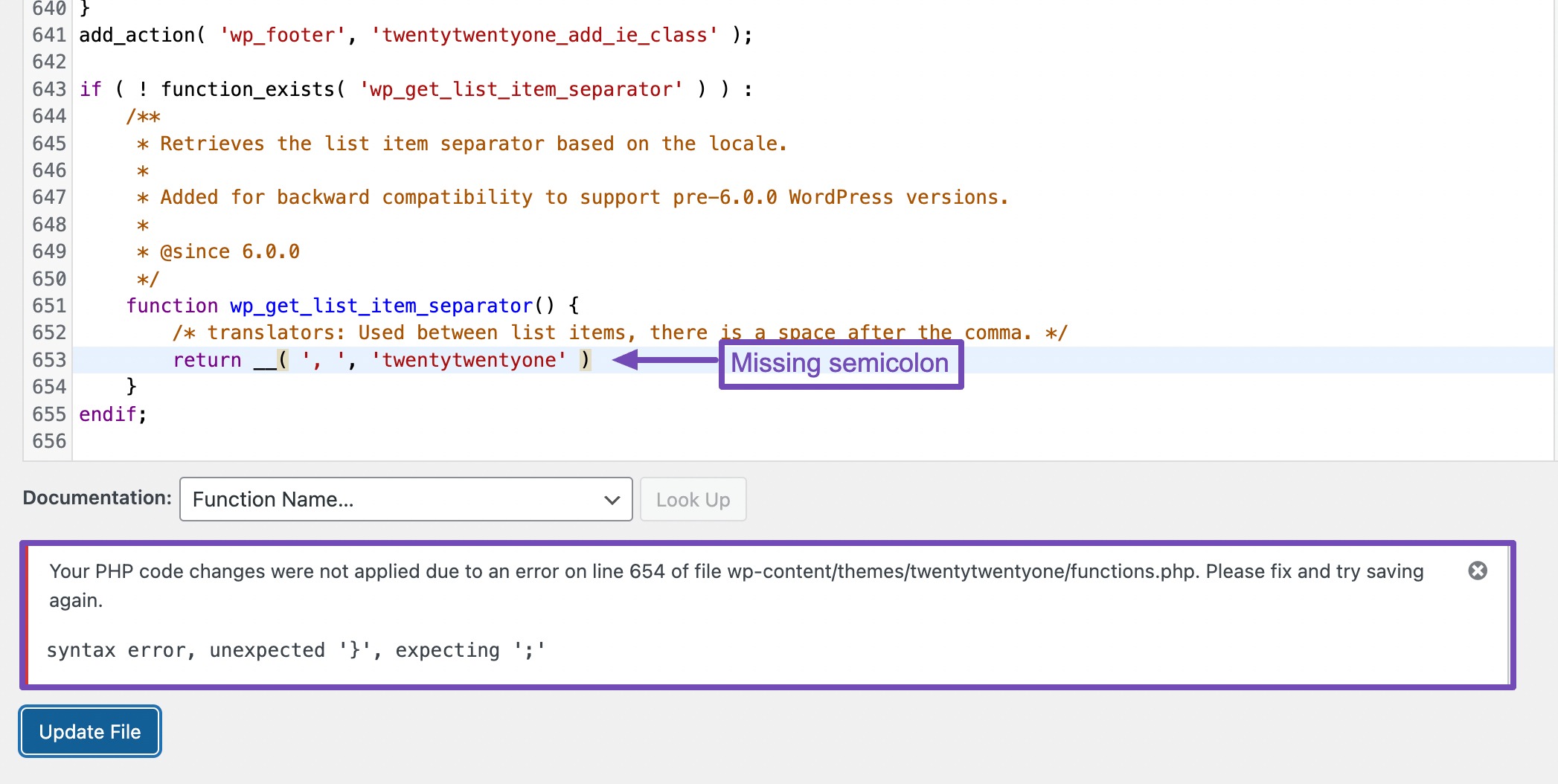
ในตัวอย่างข้างต้น เกิดข้อผิดพลาดในการแยกวิเคราะห์เนื่องจากไม่มีอัฒภาค การเพิ่มเครื่องหมายอัฒภาคที่หายไปในบรรทัดดังกล่าวจะแก้ไขปัญหาได้สำเร็จ
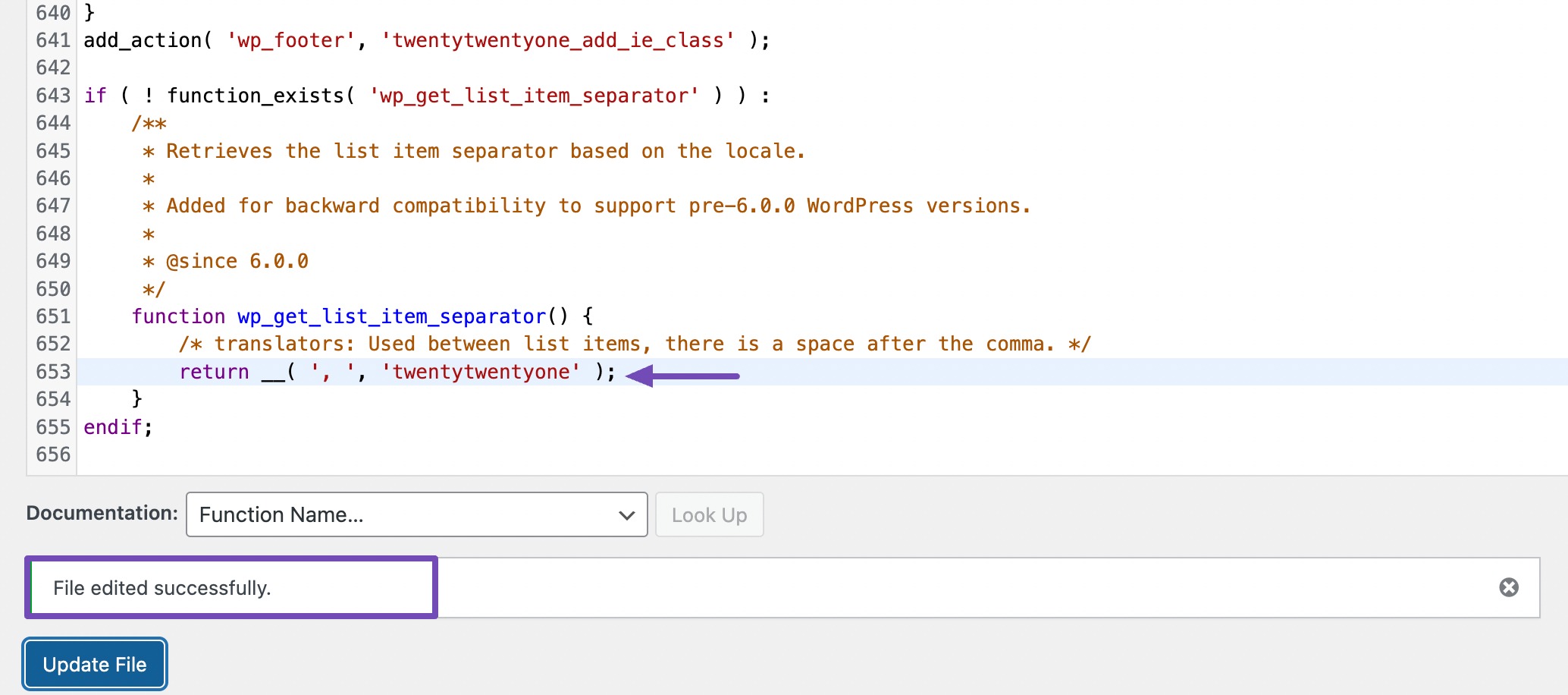
ในทำนองเดียวกัน หากคุณพบข้อผิดพลาด "ไม่ปิด" ตามด้วยอักขระเฉพาะและหมายเลขบรรทัด ให้ตรวจสอบโค้ดเพื่อหาเครื่องหมายปีกกาที่หายไป ในตัวอย่างด้านล่าง วงเล็บปีกกาปิดที่ตรงกันหายไป
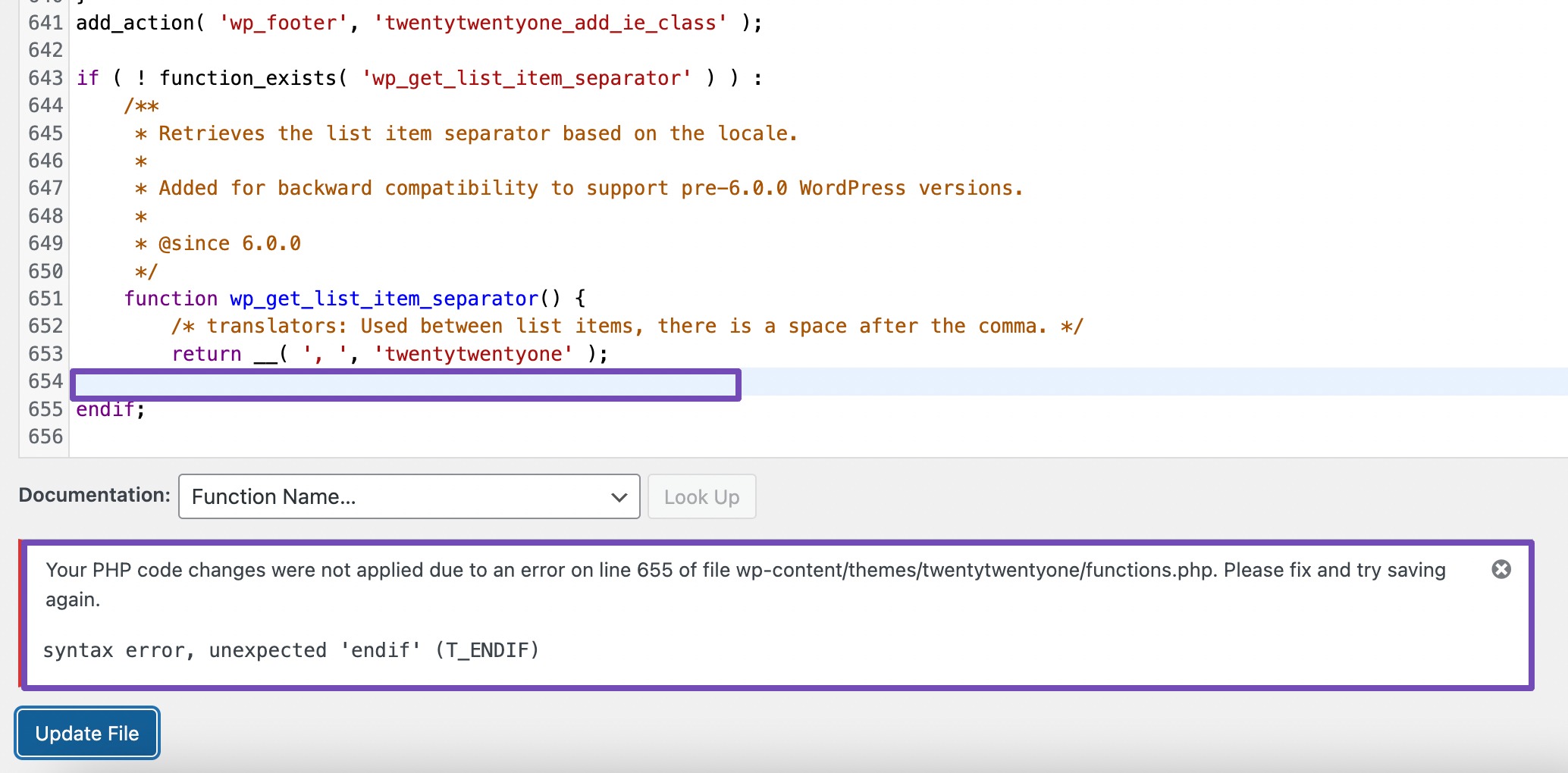
หมายเหตุ: หากต้องการแก้ไขข้อผิดพลาดในขณะที่คุณกำลังแก้ไขโค้ดใน WordPress File Editor เพียงคลิกที่ใดก็ได้ในไฟล์ ใช้ “Ctrl + Z” (Windows) หรือ “Command + Z” (Mac) เพื่อเลิกทำการเปลี่ยนแปลงล่าสุด และกด “อัปเดต” ไฟล์".
แม้ว่าคุณจะไม่ทำเช่นนั้น WordPress ก็จะยังคงไม่บันทึกการเปลี่ยนแปลงจนกว่าโค้ดจะถูกต้อง
ดังนั้น คุณยังคงรีเฟรชหน้าเพื่อเลิกทำการเปลี่ยนแปลงก่อนหน้าได้ ซึ่งจะแก้ไขปัญหาได้ทันที
ข้อผิดพลาดในการแยกวิเคราะห์นั้นแก้ไขได้ไม่ยาก แต่คุณต้องเข้าใจวิธีการทำงานของโค้ดและวิธีแก้ไข
อย่างไรก็ตาม หากคุณไม่มีความรู้เกี่ยวกับการเขียนโค้ด เราจะแสดงทางเลือกที่ดีในการแก้ไขปัญหานี้ให้กับคุณ
เราจะหารือเกี่ยวกับวิธีแก้ปัญหานี้หากคุณถูกล็อกออกจากแดชบอร์ด WordPress
3 วิธีแก้ไข “ข้อผิดพลาดในการแยกวิเคราะห์: ข้อผิดพลาดทางไวยากรณ์ที่ไม่คาดคิด” ใน WordPress
โดยส่วนใหญ่ เมื่อข้อผิดพลาดในการแยกวิเคราะห์นี้เกิดขึ้นอย่างเป็นทางการ อาจทำให้คุณไม่สามารถเข้าถึงแดชบอร์ด WordPress ของคุณได้
แต่หากไม่ได้ล็อคคุณออกจากแดชบอร์ด WordPress คุณสามารถลองกู้คืนข้อมูลสำรองก่อนหน้าของเว็บไซต์ของคุณได้
หรือหากคุณเพิ่งทำการเปลี่ยนแปลงรหัส โปรดตรวจสอบการเปลี่ยนแปลงที่คุณทำ อาจเป็นไปได้ว่าข้อผิดพลาดนั้นเกิดจากข้อผิดพลาดที่คุณทำในโค้ด
ขณะที่ตรวจสอบโค้ดอย่างละเอียด ให้มองหาวงเล็บหรือวงเล็บเหลี่ยมที่ขาดหายไปหรือไม่ตรงกัน หรืออาจเป็นเครื่องหมายอัฒภาคใน PHP
คุณยังสามารถดาวน์โหลดโค้ดและวางลงในตัวตรวจสอบไวยากรณ์หรือตัวแก้ไขไวยากรณ์ PHP เพื่อดูว่าข้อผิดพลาดเกิดขึ้นที่ใด
หากคุณไม่สามารถดำเนินการใดๆ เหล่านี้ได้ หรือหากไม่ได้ผล ให้ทำตามขั้นตอนด้านล่างเพื่อแก้ไขข้อผิดพลาดนี้อย่างรวดเร็ว
3.1 เปิดใช้งานโหมดดีบัก
โหมดดีบัก WP เป็นเครื่องมือวินิจฉัยที่ช่วยคุณระบุและแก้ไขข้อผิดพลาดในไซต์ WordPress ของคุณ
โดยปกติ เมื่อ WordPress ล็อคคุณออกจากแดชบอร์ดผู้ดูแลระบบ คุณจะเห็นหน้าว่างพร้อมข้อความที่คล้ายกับข้อความนี้:
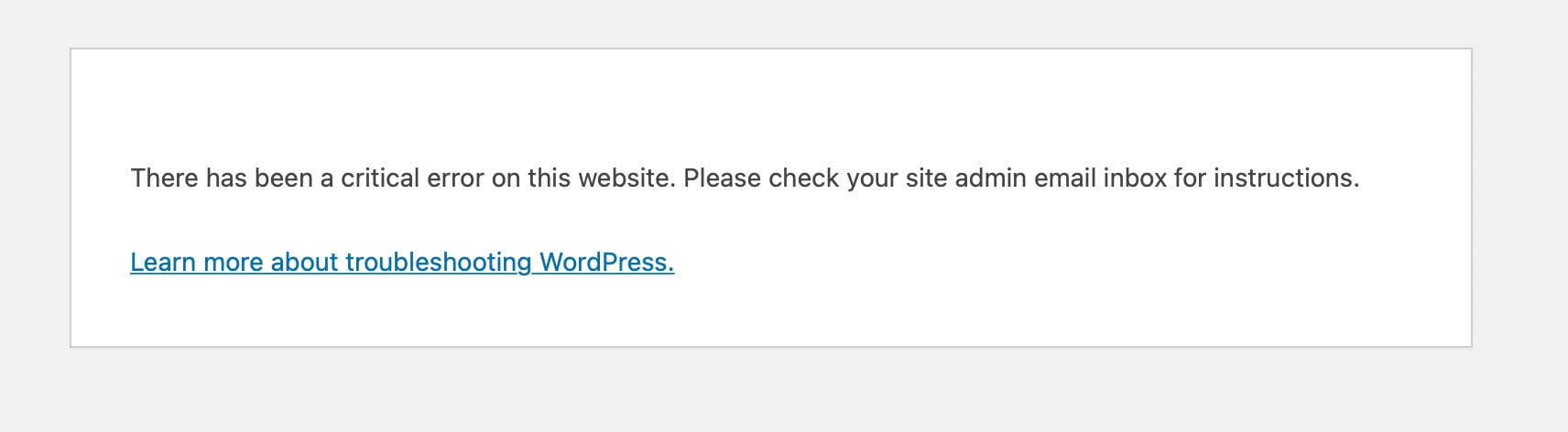
ด้วยข้อความนี้ คุณจะไม่สามารถระบุสาเหตุที่แท้จริงของ “ข้อผิดพลาดร้ายแรง” ได้ เนื่องจากปัญหาหลายประการอาจทำให้เกิดข้อความนี้ใน WordPress
เมื่อเปิดใช้งานโหมดดีบัก WP มันจะแสดงข้อความแสดงข้อผิดพลาด PHP สาเหตุ และทิศทางของที่มาของข้อผิดพลาด
คุณสามารถเปิดใช้งานการดีบักผ่าน cPanel หรือปลั๊กอิน WordPress หากคุณสามารถเข้าสู่แดชบอร์ด WordPress ของคุณได้ คุณสามารถใช้ปลั๊กอินเพื่อเปิดใช้งานโหมดแก้ไขข้อบกพร่องได้
แต่สำหรับตอนนี้ เราจะใช้วิธีโฮสต์หรือ cPanel ดังนั้นเข้าสู่ระบบ cPanel หรือ DirectAdmin ของคุณ
ดังนั้นเลือก File Manager และไปที่ public_html ในหน้าผลลัพธ์
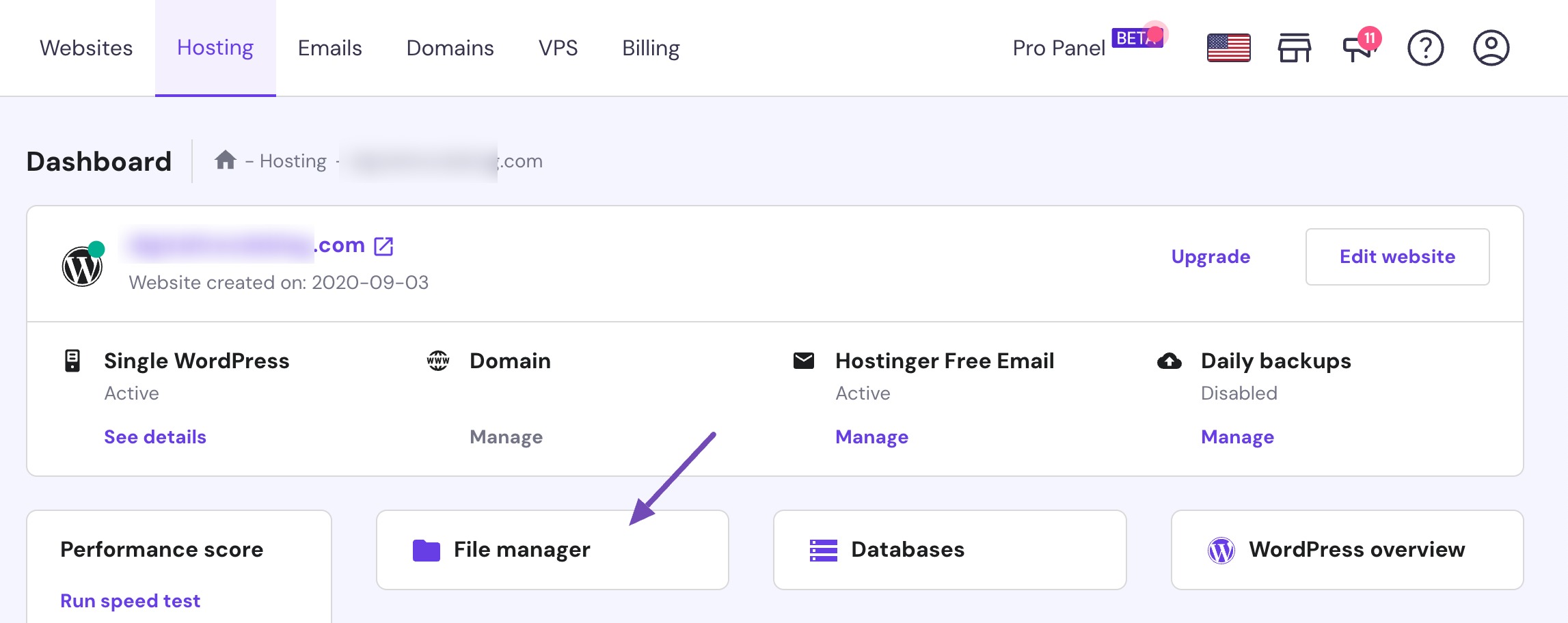
จากนั้นเลื่อนลงและค้นหาไฟล์ wp-config.php
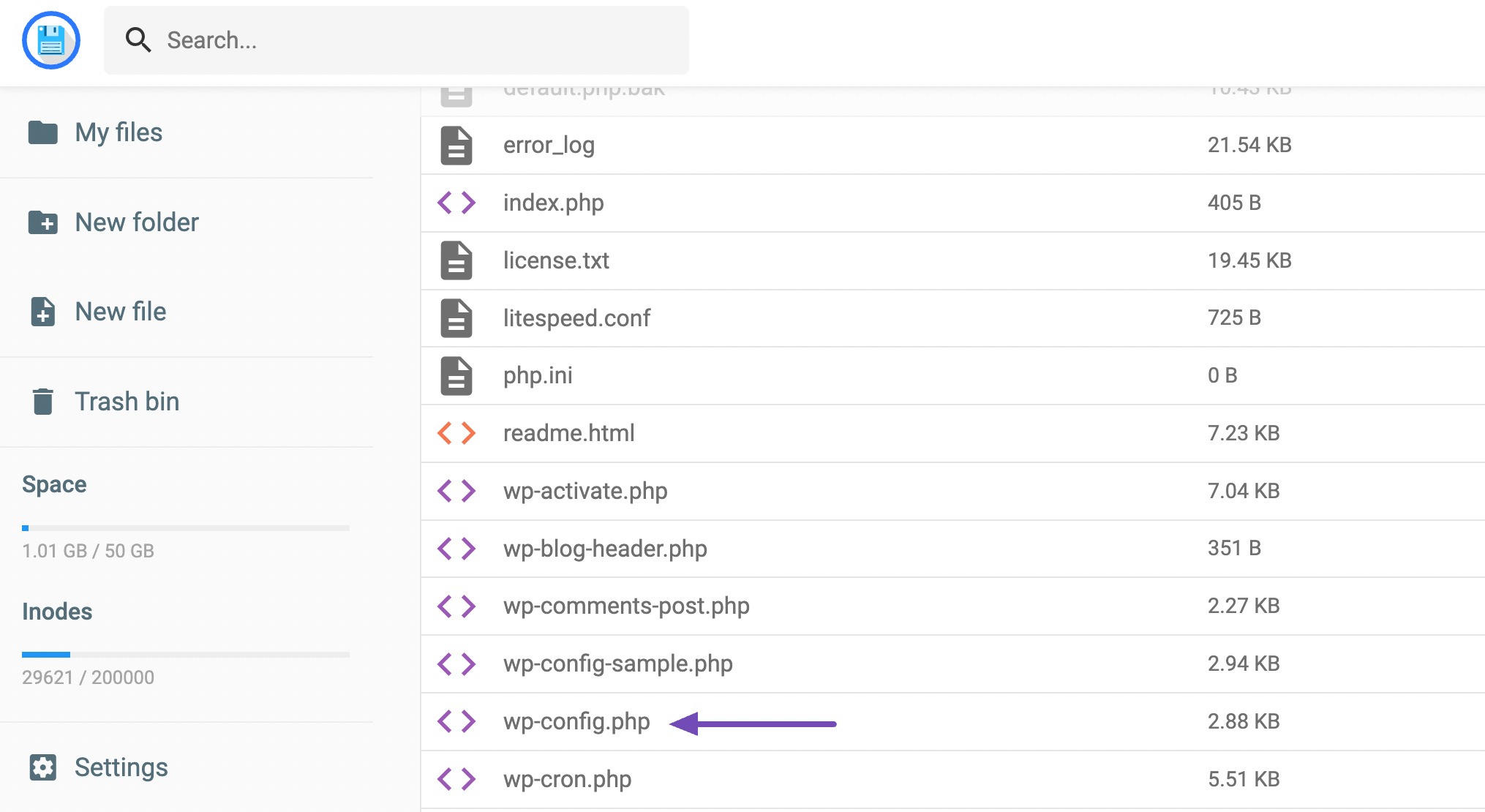
เมื่อคุณเห็น ให้โฮเวอร์เหนือมัน คลิกขวา จากนั้นเลือก แก้ไข
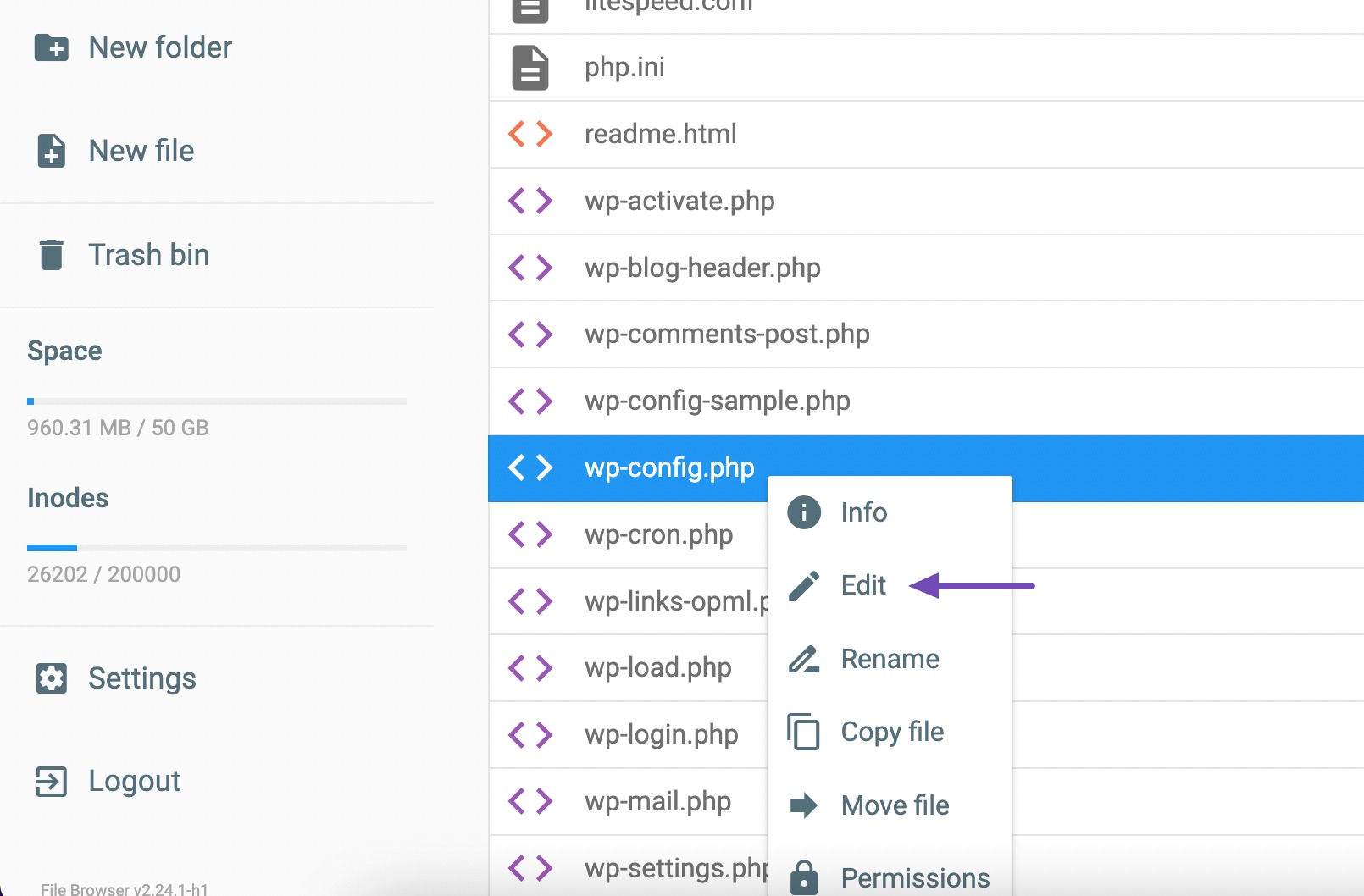
หลังจากคลิกแก้ไข คุณจะถูกนำไปยังหน้าที่คุณสามารถเปิดใช้งานโหมดแก้ไขข้อบกพร่องได้ เลื่อนลงไปด้านล่าง
มองอย่างใกล้ชิดก่อนที่จะ “ /* แค่นั้น หยุดแก้ไข! มีความสุขในการเผยแพร่ */" ส่วน. คุณควรเห็น “define( 'WP_DEBUG', false );” ตามที่แสดงด้านล่าง
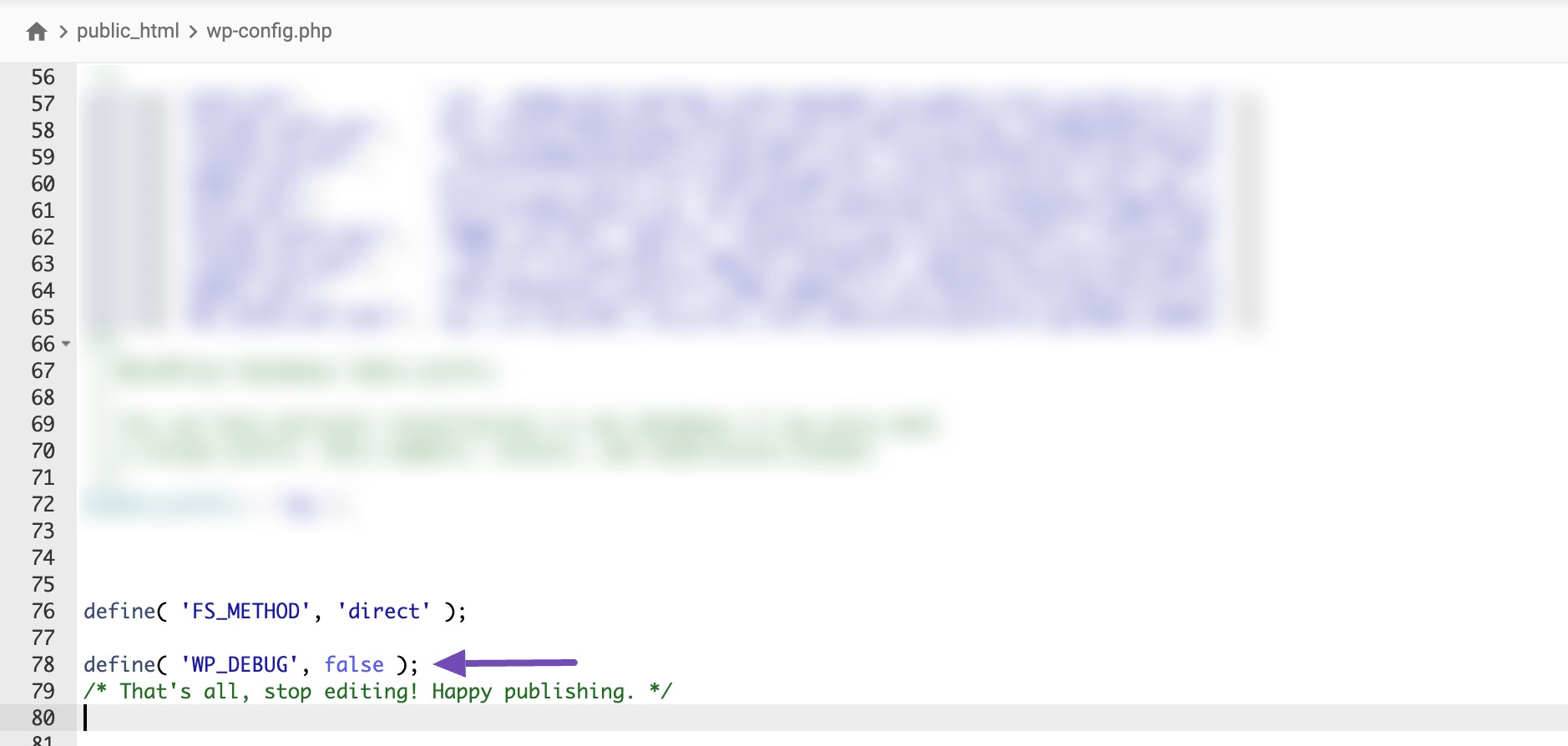
โปรดแทนที่ false ด้วย true และบันทึกการเปลี่ยนแปลงของคุณ ดังที่แสดงด้านล่าง
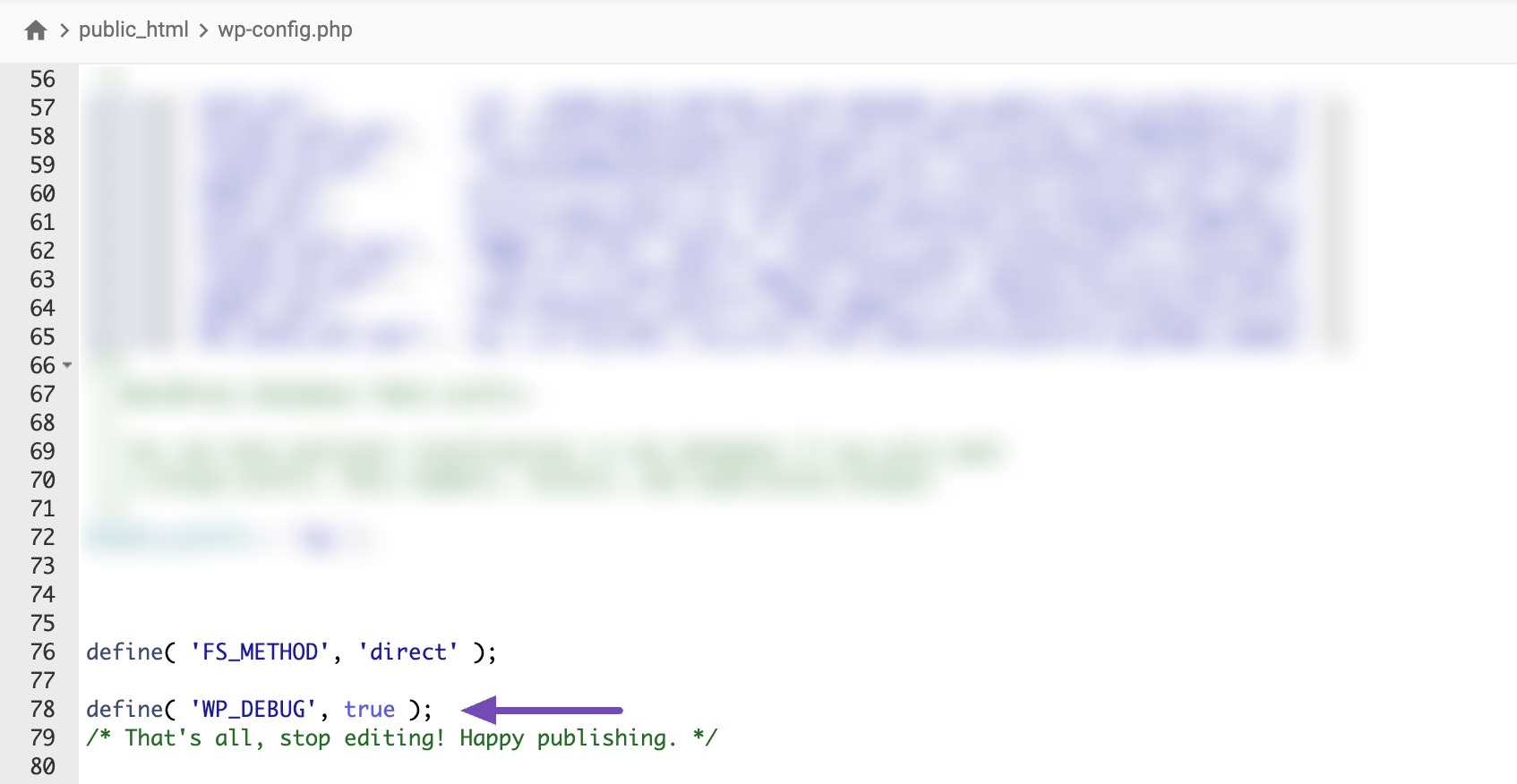
หากคุณไม่เห็นโค้ดแก้ไขข้อบกพร่องที่นั่น คุณควรคัดลอกและวางโค้ดด้านล่างลงในพื้นที่นั้น
define('WP_DEBUG', true);หลังจากบันทึกการเปลี่ยนแปลงแล้ว ให้โหลดเว็บไซต์ WordPress ของคุณใหม่
คุณจะสังเกตเห็นว่ามันจะแสดงข้อผิดพลาดร้ายแรงอีกครั้ง และให้รายละเอียดเกี่ยวกับข้อผิดพลาดที่ส่งผลต่อเว็บไซต์ของคุณ

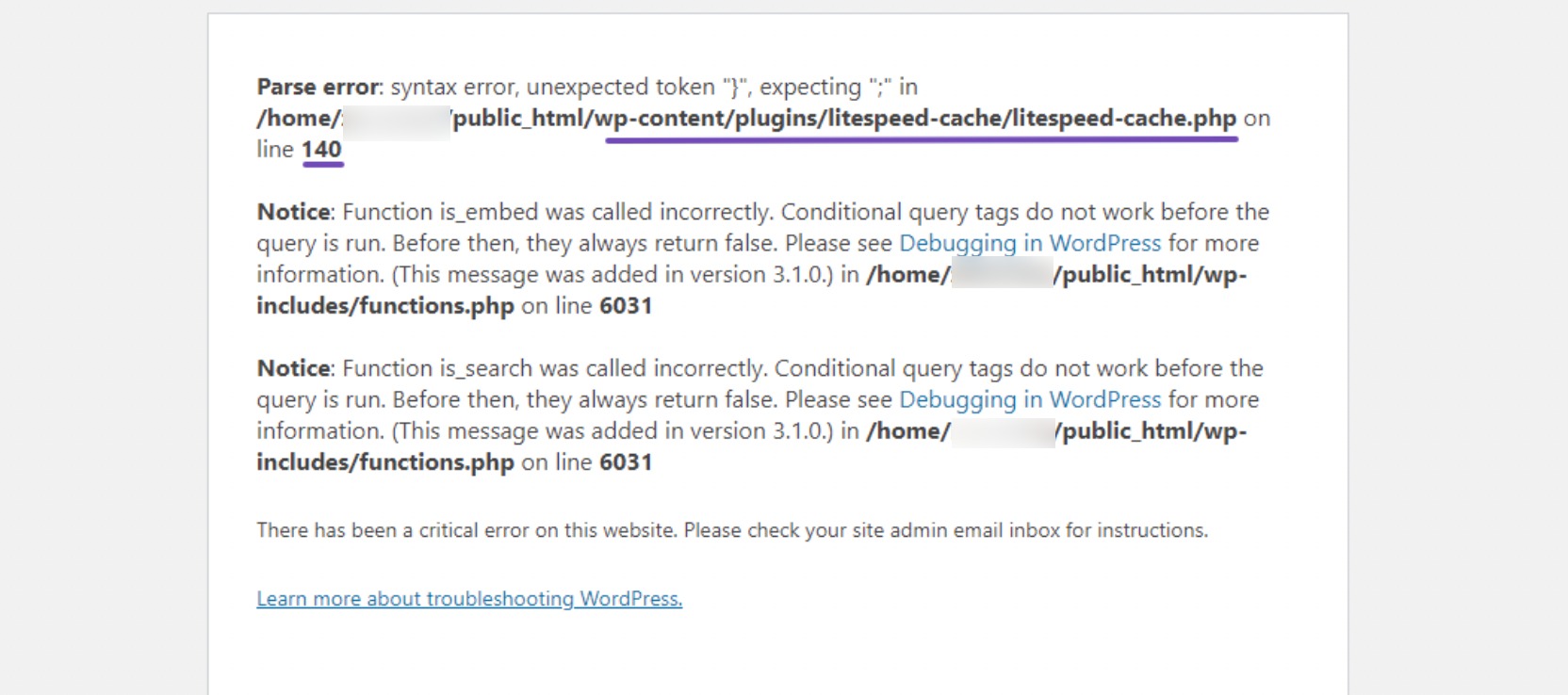
โปรดพิจารณาข้อผิดพลาดที่แสดงในภาพด้านบนอย่างละเอียด โดยเฉพาะบรรทัดแรก ที่นี่คุณจะพบข้อมูลหลักเกี่ยวกับข้อผิดพลาด
บรรทัดในไฟล์ที่เกิดข้อผิดพลาดนั้นมีไว้เพื่อความสะดวกของคุณเช่นกัน เราจะแก้ไขข้อผิดพลาดจากตำแหน่งนั้น
3.2 การแก้ไขรหัส
เราจะใช้ตำแหน่งที่ระบุในภาพด้านบนเพื่อแก้ไขปัญหา ตำแหน่งคือ /home/sitefolder/public_html/wp-content/plugins/litespeed-cache/litespeed-cache.php ออนไลน์ 140
อย่างไรก็ตาม อาจเป็นไปได้ว่าข้อผิดพลาดอาจเกี่ยวข้องกับธีมแทนที่จะเป็นปลั๊กอิน ขึ้นอยู่กับข้อผิดพลาดในการแยกวิเคราะห์ที่ให้มา
จำเป็นต้องปฏิบัติตามคำแนะนำที่ให้ไว้ในข้อผิดพลาดในการแยกวิเคราะห์ ในข้อผิดพลาดตัวอย่างที่ระบุ ข้อความแสดงข้อผิดพลาดระบุปลั๊กอินเฉพาะที่เป็นสาเหตุของปัญหา
ดังนั้นให้เชื่อมต่อกับเว็บไซต์ของคุณโดยใช้ FTP หรือแผงโฮสติ้ง และไปที่หน้า public_html เลือก wp-content จากนั้นเลือก Plugins ดังที่แสดงด้านล่าง
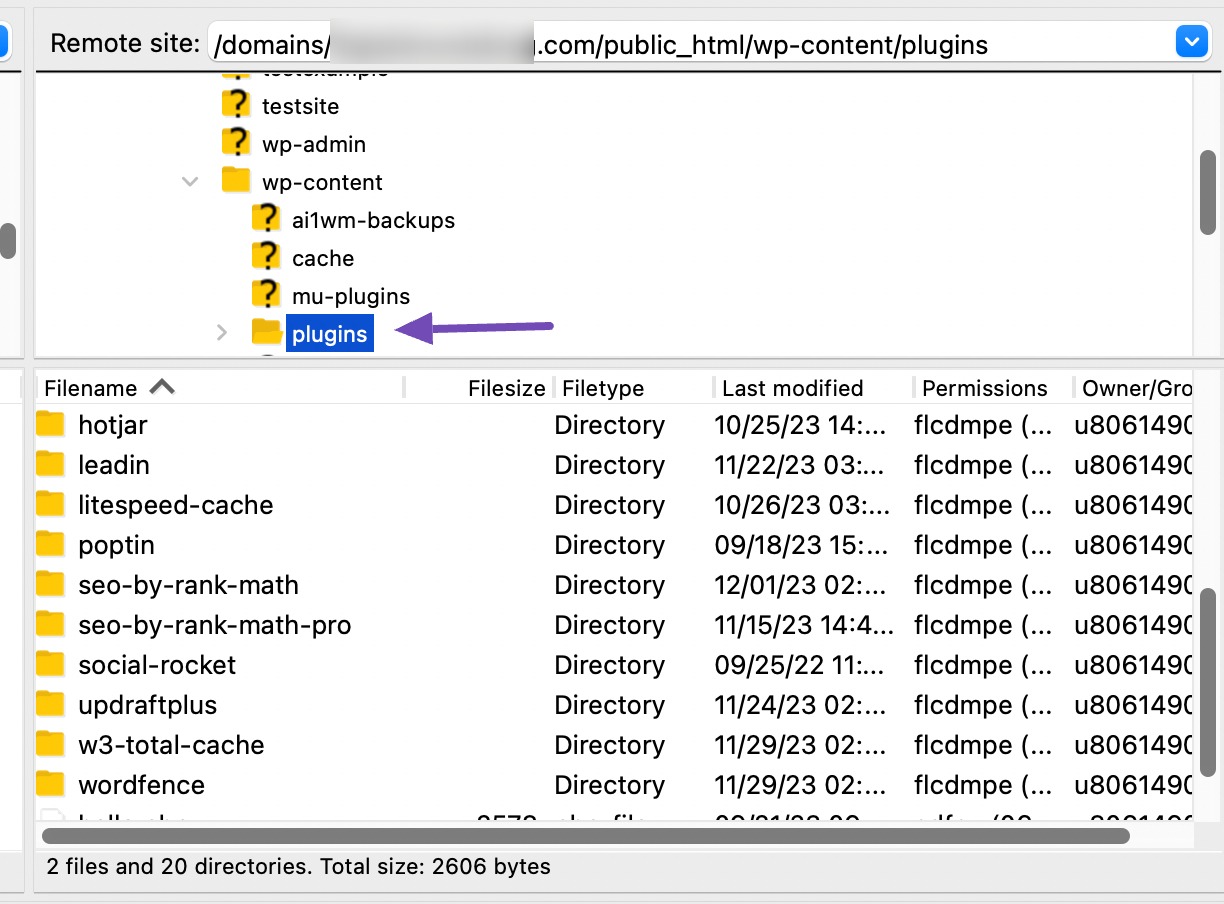
ตรวจสอบให้แน่ใจว่าได้เลือกปลั๊กอินที่ระบุโดยข้อผิดพลาดในการแยกวิเคราะห์
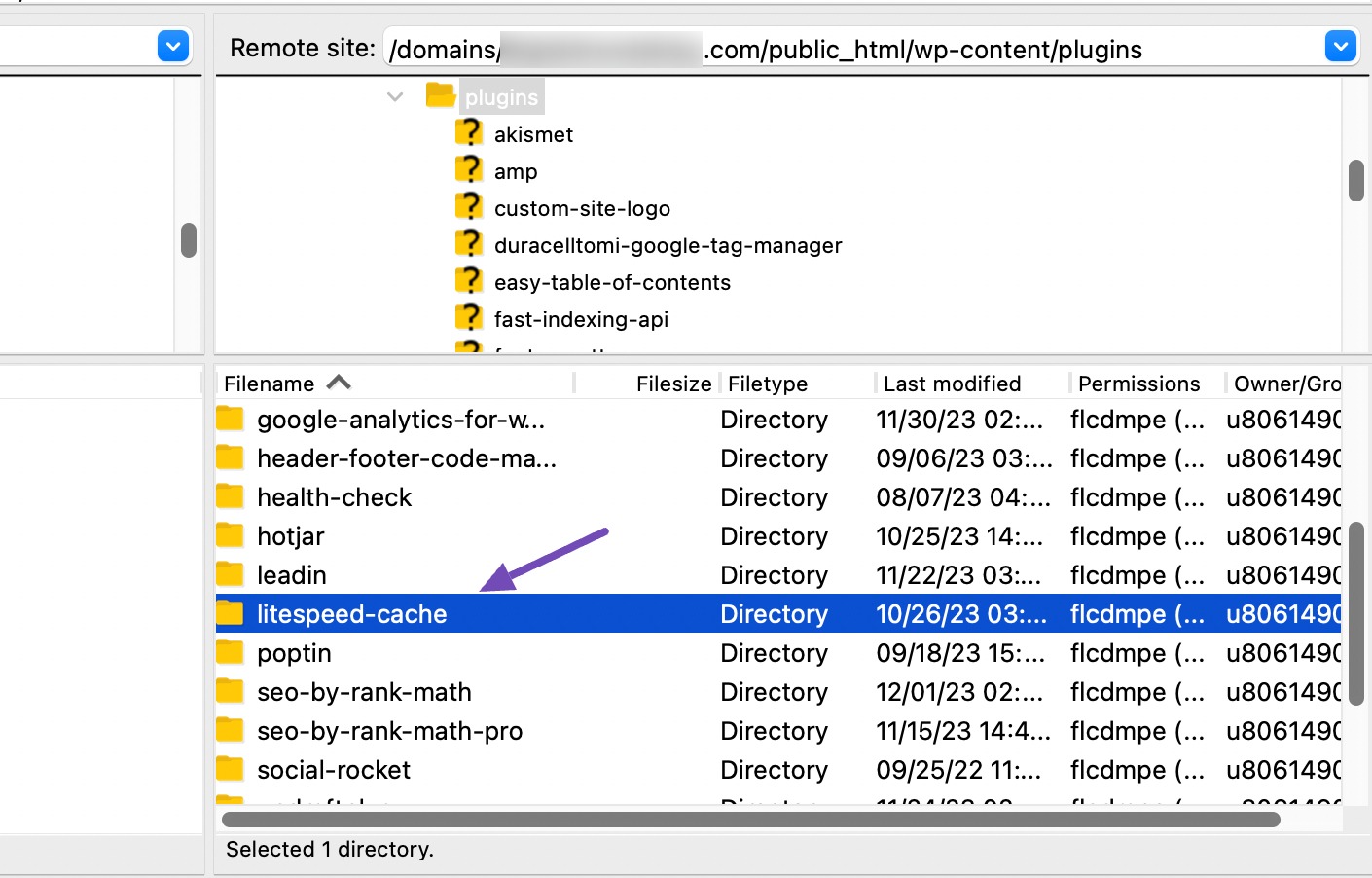
หากคุณเลือกปลั๊กอินหรือธีม ระบบจะนำคุณไปยังตำแหน่งของไฟล์ที่เกี่ยวข้องกับปลั๊กอินหรือธีมนั้น
หากต้องการดาวน์โหลดไฟล์ปลั๊กอิน ให้คลิกขวาที่ไฟล์แล้วคลิก ดาวน์โหลด และหลังจากดาวน์โหลดแล้ว ให้เลือก แก้ไข
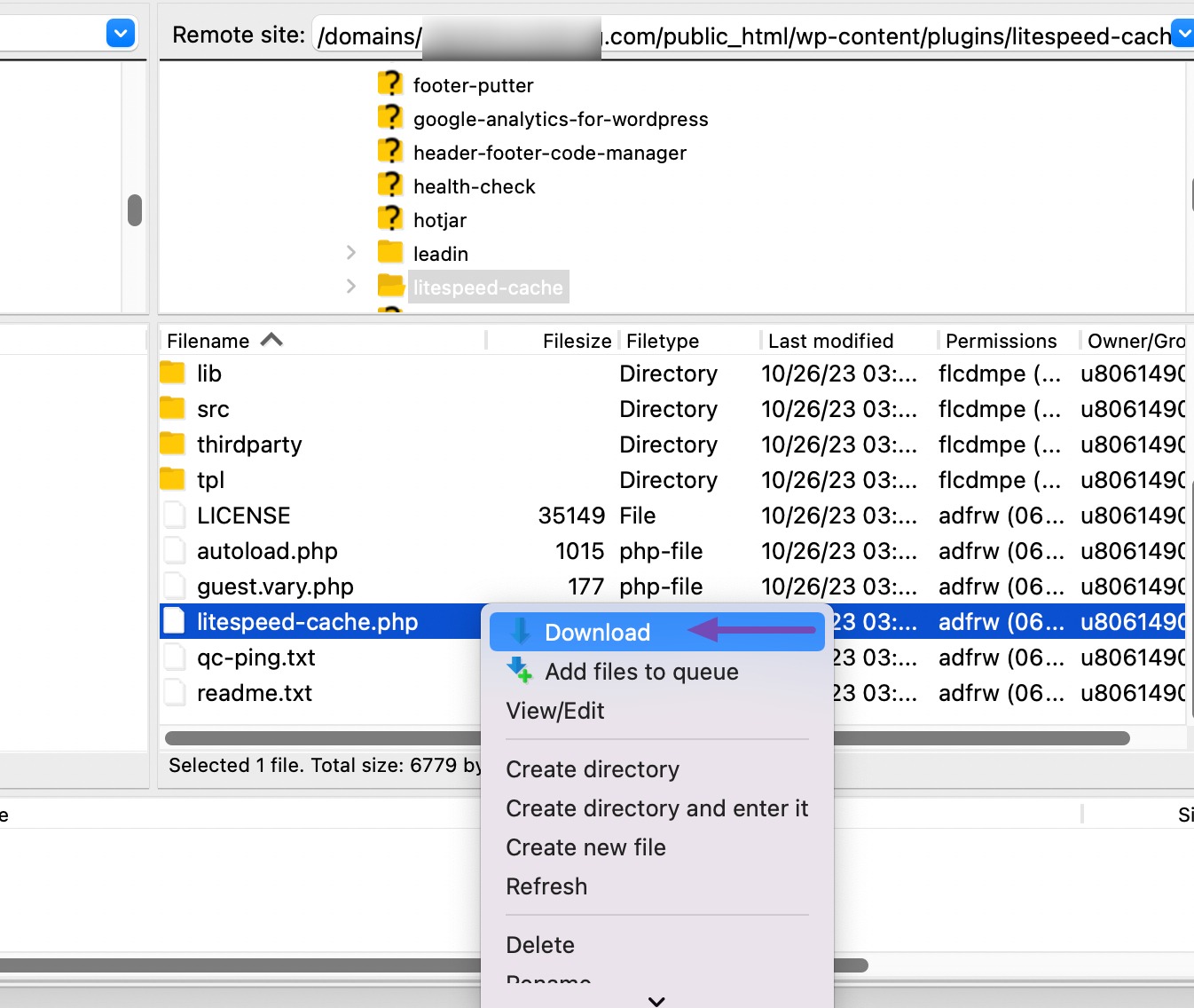
การสำรองข้อมูลไฟล์ปลั๊กอินถือเป็นสิ่งสำคัญในการป้องกันการเกิดข้อผิดพลาดกับโค้ดไฟล์โดยตรง และยังช่วยให้สามารถแก้ไขโค้ดแยกกันได้โดยใช้โปรแกรมแก้ไขโค้ดเฉพาะ
หลังจากคลิกที่แก้ไข คุณจะต้องค้นหาบรรทัดที่ระบุโดยข้อผิดพลาดในการแยกวิเคราะห์
ในตัวอย่างของเรา ระบุ "บรรทัด 140" ดังนั้น คุณควรเลื่อนลงไปที่บรรทัด 140 เพื่อระบุและแก้ไขข้อผิดพลาด
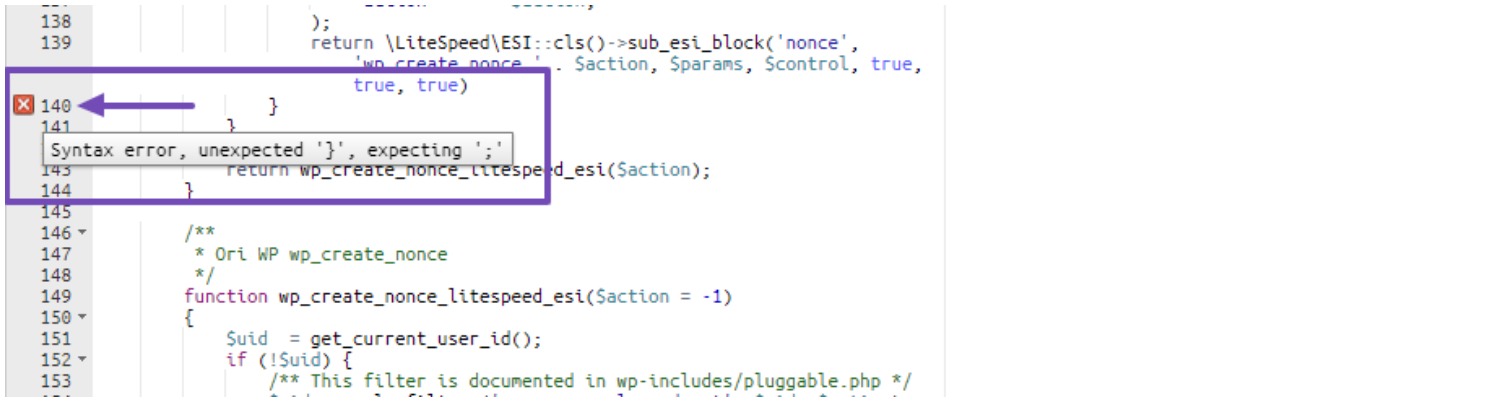
ในภาพด้านบน สังเกตเห็นไอคอนเวลาสีแดงถัดจากบรรทัด 140 เลื่อนเมาส์ไปเหนือไอคอนเพื่อดูข้อความ “ข้อผิดพลาดทางไวยากรณ์ ไม่คาดคิด '}' คาดว่า ';'”
หลังจากตรวจสอบแล้ว คุณจะสังเกตเห็นว่าข้อความแสดงข้อผิดพลาดระบุว่า ต้องการ ';' .
หากต้องการแก้ไขข้อผิดพลาด ให้เพิ่มเครื่องหมายอัฒภาคหลังสตริง "true)" ในตำแหน่งที่ถูกต้อง
หากต้องการแก้ไข ให้เพิ่มเครื่องหมายอัฒภาคในตำแหน่งที่ถูกต้องหลัง "true)" แล้วคลิกปุ่ม บันทึกการเปลี่ยนแปลง
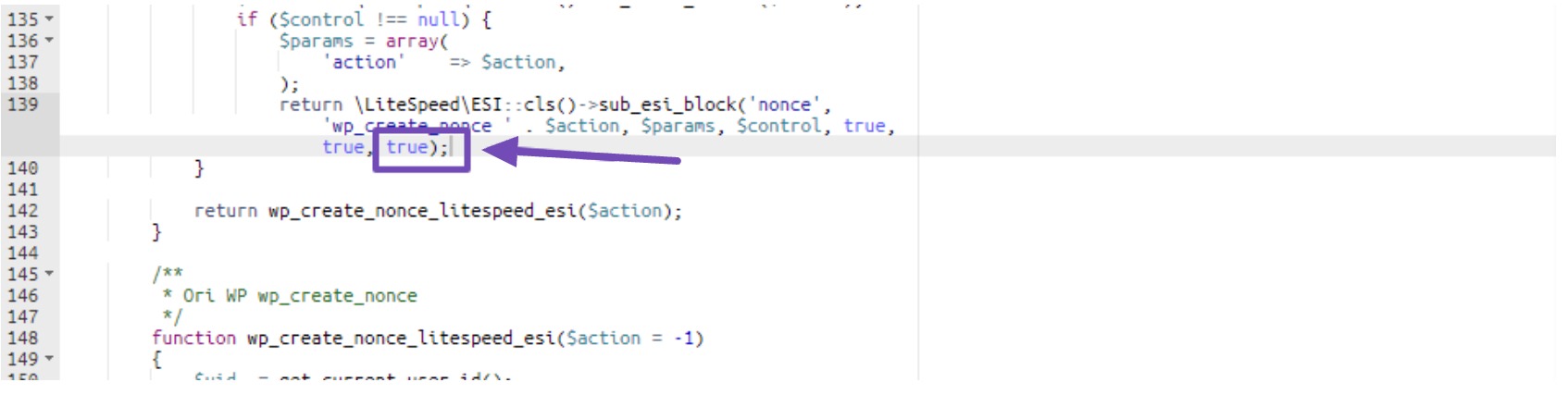
ดังนั้น หลังจากที่คุณบันทึกการเปลี่ยนแปลงแล้ว ให้กลับไปที่เว็บไซต์ WordPress ของคุณแล้วโหลดหน้าซ้ำ
คุณจะสังเกตเห็นว่าเพจของคุณจะเริ่มโหลดอย่างถูกต้อง
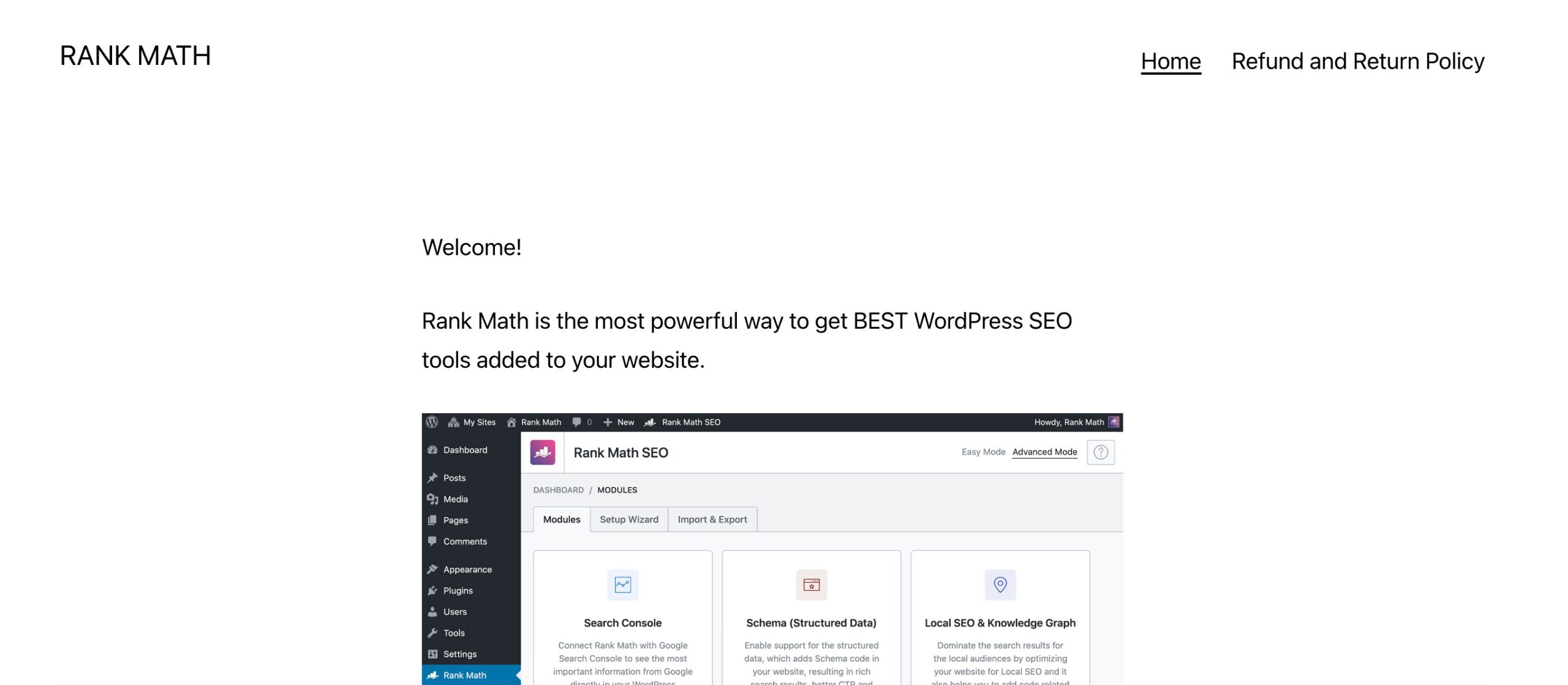
ดังนั้น เมื่อข้อผิดพลาดได้รับการแก้ไขและหน้าเว็บไซต์ของคุณเริ่มโหลดอย่างถูกต้อง โปรดกลับไปที่ไฟล์ wp-config.php ของคุณและเปลี่ยนการตั้งค่า จริง เป็น เท็จ หรือคัดลอกและวางโค้ดนี้ดังที่แสดงด้านล่าง
define('WP_DEBUG', false); 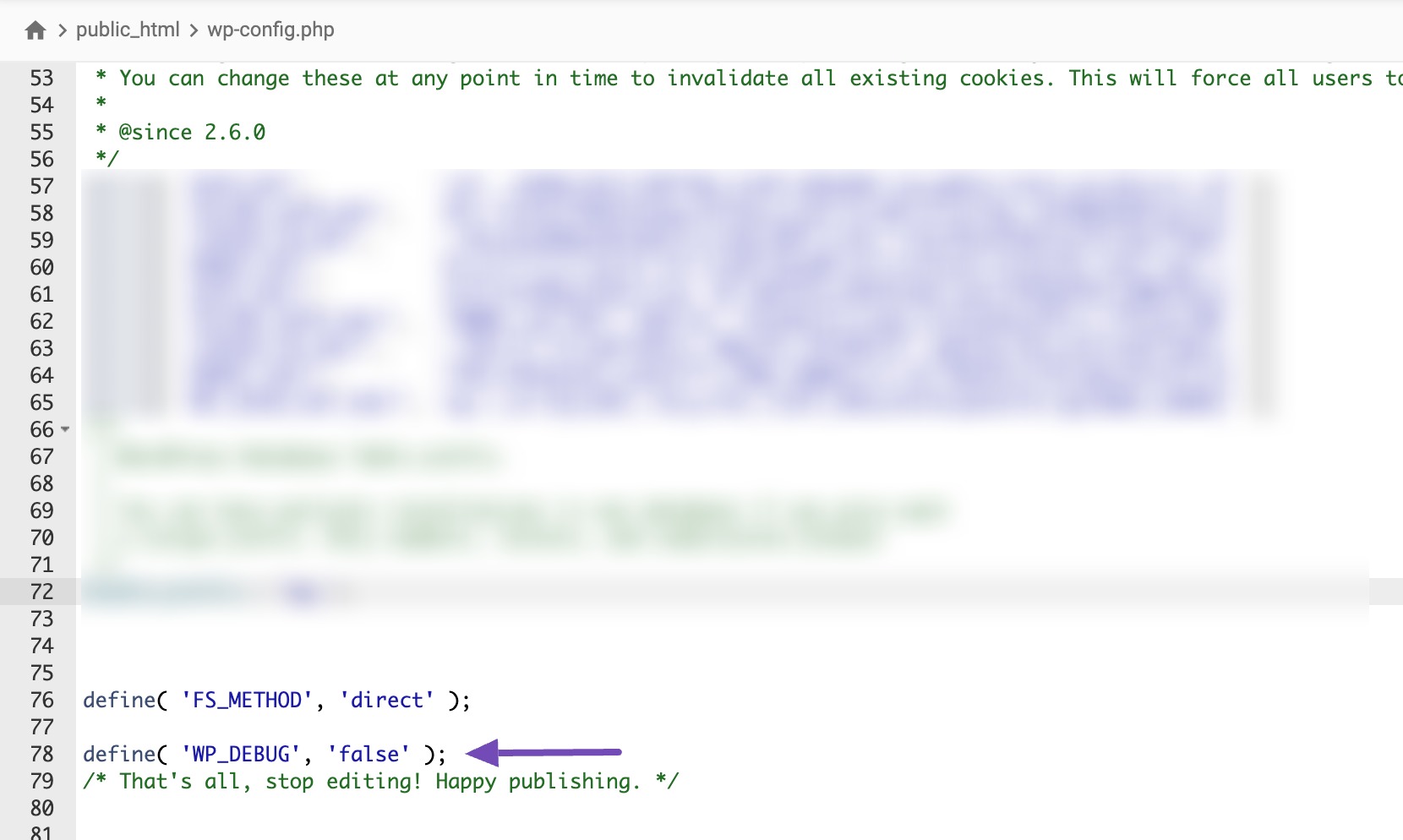
การเปลี่ยน WP_DEBUG นี้เป็นเท็จมีความสำคัญเนื่องจากสามารถช่วยป้องกันการเปิดเผยข้อมูลที่ละเอียดอ่อนบนเว็บไซต์ของคุณ ซึ่งอาจนำไปสู่ความเสี่ยงด้านความปลอดภัย นอกจากนี้ยังอาจทำให้ประสิทธิภาพเว็บไซต์ของคุณช้าลง
หากคุณไม่สามารถปฏิบัติตามแนวทางการแก้ปัญหาที่ให้ไว้ในบทความนี้ อาจเป็นเพราะคุณไม่ใช่โปรแกรมเมอร์หรือไม่มีความรู้ด้านการเขียนโค้ด คุณควรลองใช้วิธีสุดท้ายนี้
3.3 การปิดใช้งานปลั๊กอินและธีม
โปรดจำไว้ว่าคุณควรใช้วิธีนี้เฉพาะในกรณีที่วิธีการก่อนหน้านี้ไม่ได้ผลสำหรับคุณหรือถ้าคุณไม่สามารถทำได้
อย่างไรก็ตาม ก่อนที่จะลองใช้วิธีนี้ เราขอแนะนำให้เปิดใช้งานโหมดแก้ไขจุดบกพร่อง ดังที่แสดงในวิธีแรกในส่วนนี้ เพื่อระบุปลั๊กอินหรือธีมที่ทำให้เกิดข้อผิดพลาดนี้
หากคุณยังคงสามารถเข้าถึงแดชบอร์ด WordPress ของคุณได้ คุณควรปิดใช้งานปลั๊กอินทีละรายการเพื่อดูว่าปลั๊กอินใดเป็นสาเหตุของปัญหา
อย่างไรก็ตาม หากคุณถูกล็อกออกจากแดชบอร์ด WordPress และไม่สามารถเข้าถึงส่วนปลั๊กอินได้ คุณต้องปิดใช้งานปลั๊กอินหรือธีมที่ตรวจพบจาก ตัวจัดการไฟล์ ของคุณ
ดังนั้น ขณะที่คุณยังอยู่ในตัวจัดการไฟล์ ให้ไปที่ส่วน public_html → wp-content → ปลั๊กอิน ดังที่แสดงด้านล่าง
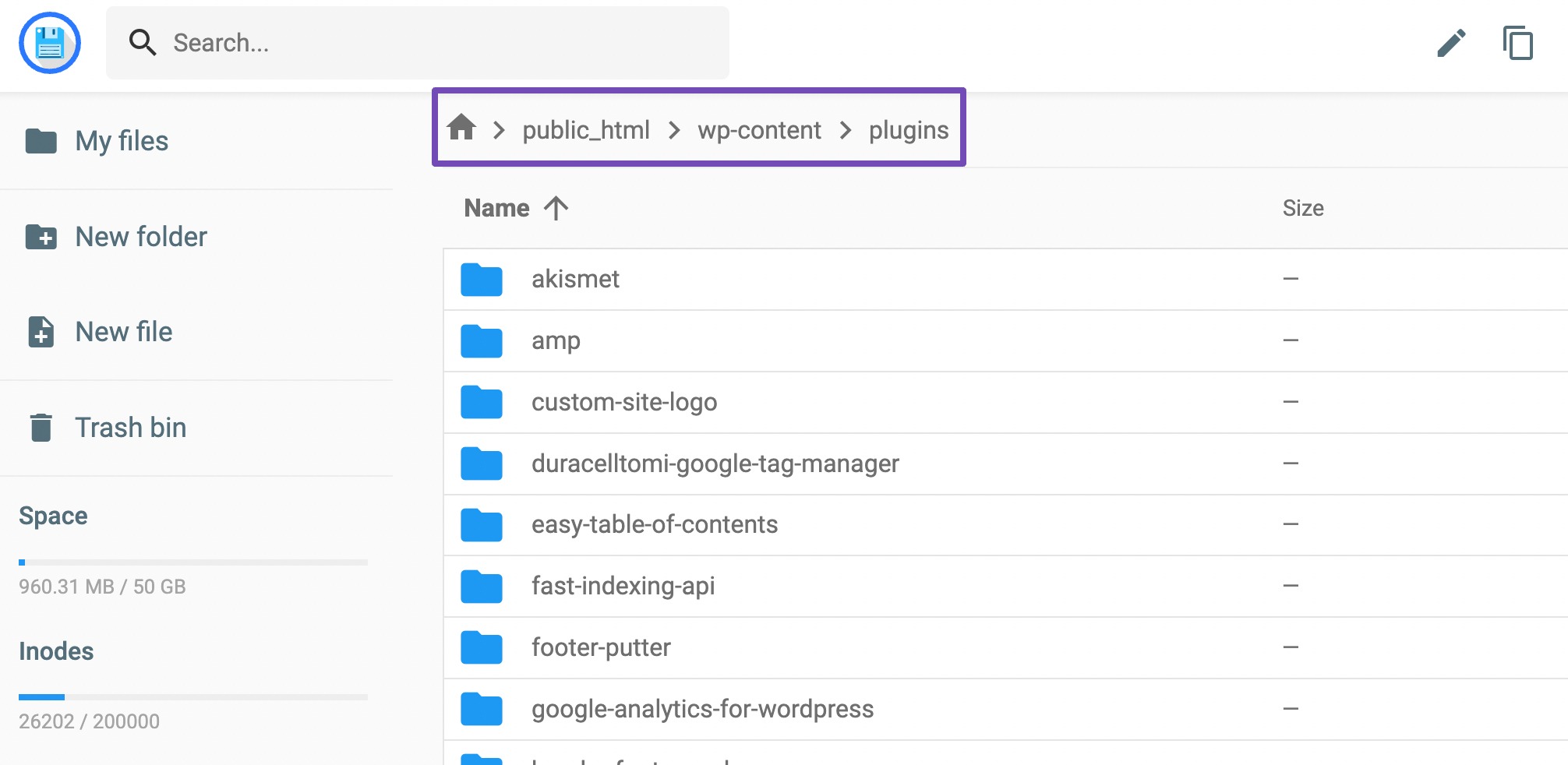
หากข้อผิดพลาดแสดงว่าธีมเป็นสาเหตุของปัญหา คุณสามารถเลือกตัวเลือก ธีม ได้เท่านั้น ด้านล่างตัวเลือก ปลั๊กอิน
เราจะเลือกใช้ตัวเลือกปลั๊กอิน แต่คุณสามารถดูคำแนะนำในการปิดใช้งานธีม WordPress เพื่อปิดใช้งานธีมบนไซต์ของคุณได้
ดังนั้น จากหน้าปลั๊กอิน คุณจะต้องเลื่อนลงเพื่อค้นหาปลั๊กอินที่กล่าวถึงในข้อผิดพลาดในการแยกวิเคราะห์ที่ทำให้เกิดปัญหา
เมื่อคุณเห็นปลั๊กอิน คลิกขวาแล้วคลิกตัวเลือก เปลี่ยนชื่อ ดัง ที่แสดงด้านล่าง
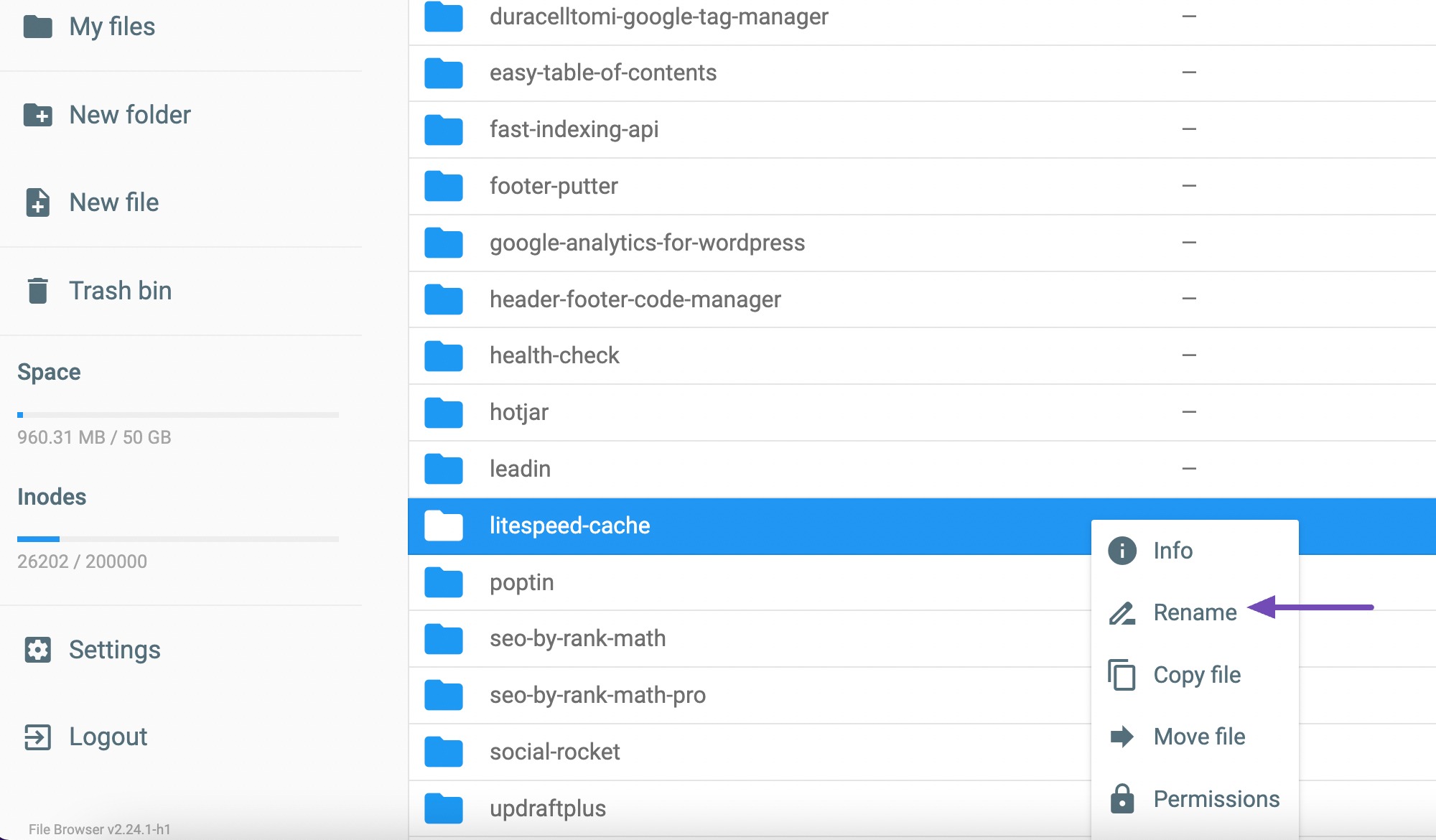
ตอนนี้คุณจะถูกขอให้ป้อนชื่อไฟล์ใหม่ คุณสามารถเพิ่ม “-old” ให้กับชื่อปลั๊กอินได้ดังที่แสดงด้านล่าง
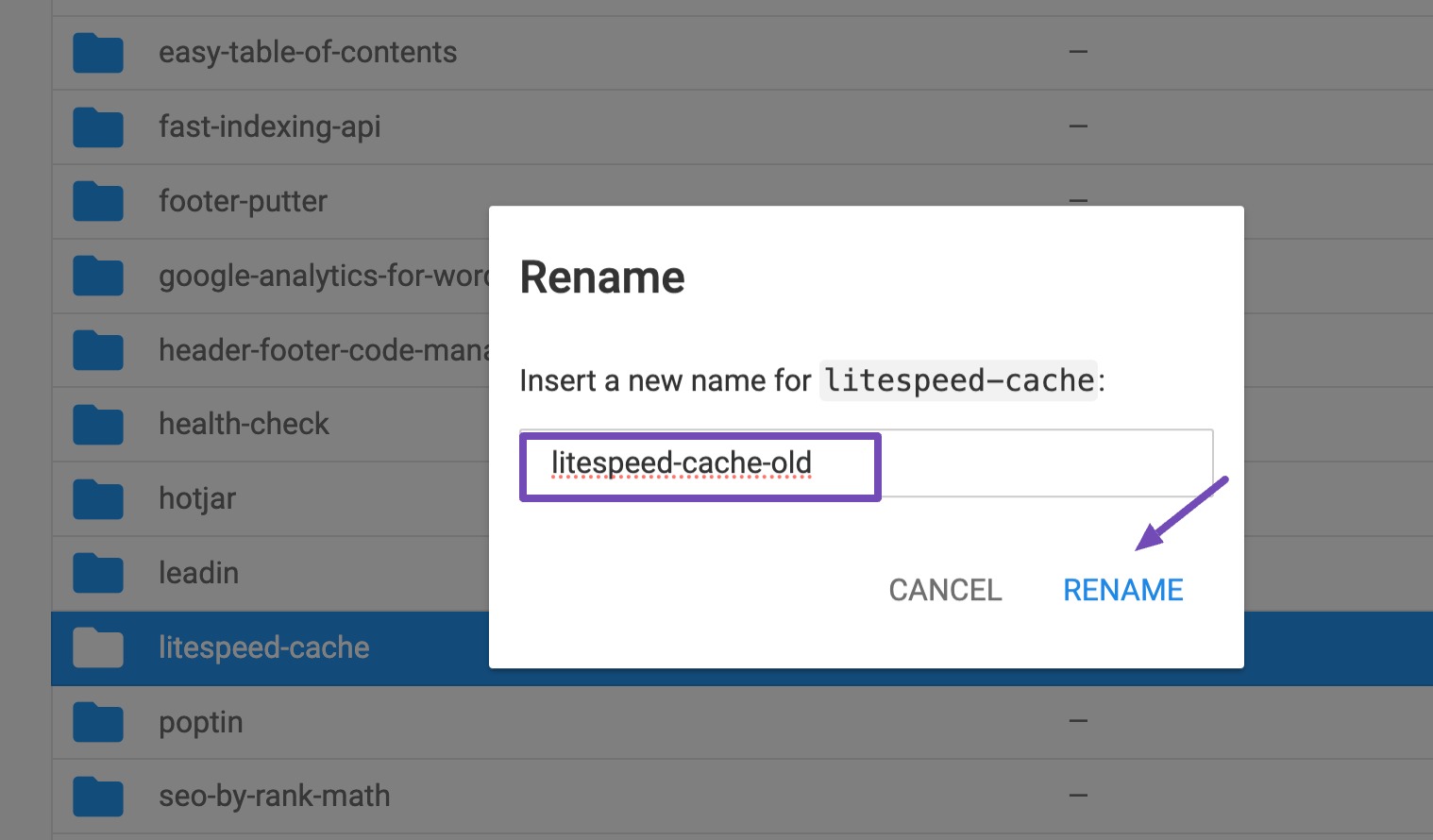
เมื่อเสร็จแล้วให้คลิกปุ่ม RENAME
ตอนนี้ กลับไปที่เว็บไซต์ของคุณและรีเฟรชหน้า คุณจะสังเกตเห็นว่าเว็บไซต์ของคุณจะเริ่มทำงานได้อย่างถูกต้อง
4 เคล็ดลับในการป้องกันข้อผิดพลาดในการแยกวิเคราะห์ใน WordPress
เคล็ดลับเหล่านี้เรียบง่าย แต่เจ้าของเว็บไซต์บางรายพบว่านำไปปฏิบัติได้ยาก เราทุกคนรู้เคล็ดลับเหล่านี้ แต่ด้วยเหตุผลใดก็ตาม เราอาจลืมใช้เคล็ดลับเหล่านี้อย่างมีประสิทธิภาพ
เราจะตรวจสอบข้อควรระวังบางประการเท่านั้นเพื่อช่วยคุณหลีกเลี่ยงข้อผิดพลาด “ข้อผิดพลาดในการแยกวิเคราะห์: ข้อผิดพลาดทางไวยากรณ์ ไม่คาดคิด” ในอนาคต
- อัปเดตปลั๊กอินและธีมของคุณให้ทันสมัยอยู่เสมอ: สิ่งนี้จะช่วยให้แน่ใจว่าเข้ากันได้กับ WordPress เวอร์ชันล่าสุด และไม่มีข้อบกพร่องใด ๆ ที่อาจทำให้เกิดข้อผิดพลาด
- ติดตั้งปลั๊กอินจากแหล่งที่เชื่อถือได้: ติดตั้งปลั๊กอินจากแหล่งที่เชื่อถือได้เท่านั้นเพื่อลดความเสี่ยงในการติดตั้งปลั๊กอินที่มีรหัสที่เข้ากันไม่ได้
- ทดสอบการเปลี่ยนแปลงโค้ดอย่างละเอียด: ก่อนที่จะปรับใช้การเปลี่ยนแปลงโค้ด ให้ทดสอบการเปลี่ยนแปลงเหล่านั้นอย่างละเอียดในสภาพแวดล้อมชั่วคราวเพื่อระบุและแก้ไขปัญหาที่อาจเกิดขึ้น
- ใช้โค้ดลินเตอร์และเครื่องมือตรวจสอบ: จ้างโค้ดลินเตอร์และเครื่องมือตรวจสอบความถูกต้องเพื่อตรวจจับข้อผิดพลาดทางไวยากรณ์ที่อาจเกิดขึ้น และรับประกันว่าโค้ดจะเป็นไปตามแนวทางปฏิบัติที่ดีที่สุด
- สำรองข้อมูลเว็บไซต์ของคุณเป็นประจำ: ดูแลรักษาการสำรองข้อมูลเว็บไซต์ WordPress ของคุณเป็นประจำเพื่อคืนค่าให้กลับสู่สถานะใช้งานได้หากเกิดปัญหาได้ง่าย
การปฏิบัติตามเคล็ดลับการป้องกันเหล่านี้ เราหวังว่าเว็บไซต์ของคุณจะไม่มีข้อผิดพลาดในการแยกวิเคราะห์ อย่างไรก็ตาม หากคุณพบข้อผิดพลาดในภายหลัง อาจเกิดจากการมองข้ามเคล็ดลับบางประการที่กล่าวมาข้างต้น
ในกรณีดังกล่าว เราขอแนะนำให้ลองทำตามขั้นตอนการแก้ปัญหาที่อธิบายไว้ในบทความนี้เพื่อแก้ไขปัญหา
5. สรุป
การเขียนโค้ดอาจเปราะบางได้ ซึ่งหมายความว่าข้อผิดพลาดใดๆ อาจนำไปสู่ปัญหาใหญ่ได้
สิ่งนี้ใช้ได้กับการแก้ไขธีม WordPress หรือไฟล์ปลั๊กอินด้วย หากคุณไม่ใช่โปรแกรมเมอร์ เราขอแนะนำให้คุณ จ้างผู้เชี่ยวชาญ
หากคุณมีทักษะในการเขียนโค้ด ให้หลีกเลี่ยงการแก้ไขโดยตรงในตัวแก้ไขไฟล์ปลั๊กอินหรือธีม ให้ดาวน์โหลดไฟล์โค้ดและใช้ Integrated Development Environment (IDE) ที่มาพร้อมกับ เครื่องมือตรวจสอบโค้ดแทน ซึ่งช่วยให้คุณสามารถค้นหาและแก้ไขข้อผิดพลาดของโค้ดได้อย่างรวดเร็ว
จากนั้น ทดสอบโค้ดบนไซต์ชั่วคราวก่อนที่จะอัปโหลดไปยังเว็บไซต์ของคุณ สำรองข้อมูลเว็บไซต์ของคุณเสมอเพื่อให้คุณสามารถกู้คืนข้อมูลสำรองก่อนหน้าได้อย่างง่ายดายเมื่อเกิดข้อผิดพลาดในการแยกวิเคราะห์
เราหวังว่าคุณจะสามารถแก้ไขข้อผิดพลาดในการแยกวิเคราะห์ที่คุณพบบนเว็บไซต์ของคุณด้วยวิธีการที่กล่าวถึงในโพสต์นี้
หากเป็นเช่นนั้น โปรดแจ้งให้เราทราบโดยทวีต @rankmathseo
